
软件介绍
Securecrt+SecureFX For Mac v8.5.2是由黑苹果社区搜集并整理发布一款用于连接运行包括Windows、UNIX和VMS的SSH和FTP工具。Securecrt通过使用内含的VCP命令行程序可以进行加密文件的传输。Securecrt Mac版是一款支持SSH的终端仿真程序,SecureFX for Mac v8.3.2是一款Linux服务器文件安全传输工具!SecureFX for Mac v8.3.2支持三种文件传输协议:FTP、SFTP 和 FTP over SSH2。它可以提供安全文件传输。无论您连接的是任何一种操作系统的服务器,它都能提供安全的传输服务。它主要用于Linux操作系统如redhat, ubuntu的客户端文件传输程序,您可以选择利用SFTP通过加密的SSH2实现安全传输,也可以利用FTP进行标准传输。本来小编是应该分开发布的,最终还是合二为一吧,这样用户下载也方便。最新版本为:v8.5.2。
软件截图
使用方法
- Alt + Enter -- 全屏
- Alt + B --打开新的连接
- Alt + 1/2/3/4/5.../9 -- 切换到第1/2/3/4/5.../9个标签
- Ctrl + A -- 光标移至行首。
- Ctrl + B -- 光标前移1个字符
- Ctrl + D -- 删除光标后1个字符
- Ctrl + E -- 光标移至行末
- Ctrl + F -- 光标后移1个字符
- Ctrl + H -- 删除光标前的1个字符
- Ctrl + J -- 回车
- Ctrl + k -- 删除当前光标至行末的字符
- Ctrl + P -- 显示前一条命令
- Ctrl + M -- 回车
- Ctrl + N -- 下一条命令
- Ctrl + T -- 交换光标前最后两个字符(思科路由器可用)
- Ctrl + U -- 清除当前行和缓存的输入
- Ctrl + V -- 输入ctrl字符
- Ctrl + W -- 删除当前光标至行首的字符
更新内容
SecureCRT v8.5.2:
- 改进的按钮栏管理:按钮栏管理器允许您添加、复制、编辑、删除、重命名和重新排列按钮条。管理员使用大量的按钮可以使用按钮经理重新整理,编辑,添加,删除,复制,粘贴按钮。
- Multi-line paste dialog improvements:你可以现在就粘贴到会议审查和多线粘贴确认对话框编辑文本,减少潜在的错误。确认对话框可以调整大小。
- 拯救特设会议:你现在必须保存个人课程,采用快速连接的能力,连接杆,或命令行。
- Script status indicator:A script status indicator shows you when a script is running in tabbed and tiled sessions.
- Command window:配置命令窗口命令发送给所有会议,可见会议或活动会话的默认。
- Bookmark enhancements:书签管理器使您可以添加,删除更容易,以及编辑书签复制从另一个会话。文件菜单和文件视图上下文菜单显示所有书签。
- 单一的应用程序窗口:如果SecureFX已经和一个新的securefx会话从SecureCRT,从系统桌面,或在命令行中,新的会议将在现有的securefx应用程序窗口打开。
- sfxcl enchancements:新的参数被添加自定义输出和自动文件传输给你更多的选择。
- VSH / VSFTP / VCP的增强:完成并启动VSH,VCP,和现在已经支持的HMAC SHA2 512 ETM和HMAC openssh.com @ @ openssh.com SHA2 256 ETM的Mac。
SecureFX v8.5.2:
- 改进的按钮栏管理:按钮栏管理器允许您添加、复制、编辑、删除、重命名和重新排列按钮栏。使用大量按钮的管理员可以使用按钮管理器来重新排列、编辑、添加、删除、复制和粘贴按钮。
- 多行粘贴对话框的改进:现在可以在多行粘贴确认对话框中的文本被粘贴到会话中之前对其进行检查和编辑,从而减少潜在的错误。确认对话框也可以调整大小。
- 保存临时会话:现在可以保存使用快速连接、连接栏或命令行连接的各个会话。
- 脚本状态指示符:脚本状态指示符显示脚本在带选项卡和分块的会话中运行时。
- 命令窗口:默认情况下,配置命令窗口向所有会话、可见会话或活动会话发送命令。书签增强:书签管理器使您更容易添加、删除和编辑书签以及从另一个会话复制它们。“文件”菜单和“文件视图”上下文菜单现在显示所有书签。
- 单应用程序窗口:如果SecureFX已经在运行,并且从SecureCRT、系统桌面或命令
- 行启动新的SecureFX会话,则新会话将在现有SecureFX应用程序窗口中打开。
- SFXCL增强:添加了用于自定义输出的新参数,并为自动文件传输提供了更多选项。
- vsh/vsftp/vcp增强:vsh、vsftp和vcp现在支持hmac-sha2-512-etm@openssh.com和hmac-sha2-256-etm@openssh.comMAC。
SecureCRT v8.3.3:
- 增加了全局选项来禁用所有打印。
- ssh-add可用于从远程Linux,Unix或Mac添加密钥
- 系统以SecureCRT的代理使用代理转发。
- Mac:将缩放级别重置为100%的加速器是
- 更改为COMMAND + SHIFT + 0。
- SecureCRT在远程系统试图写入时崩溃
- VT320状态行,但VT320状态行尚未启用由遥控器。
- SecureCRT在断开Telnet会话时未发送FIN。
- 如果SecureCRT窗口最大化,然后最小化和
- 当会话连接时,窗口被恢复
- 而不是保持最大化。
- 如果协议已从中更改,则不记得主机名
- 使用连接栏连接到SSH时SSH2连接到Telnet
- 远程系统。
- 在Python脚本中,Session对象方法“解锁”不起作用。
- Windows:在Windows 10上,如果使用RDP连接到计算机
- 运行SecureCRT连接会话,然后RDP是
- 断开连接,SecureCRT崩溃。
- Mac:如果焦点位于连接栏并且输入了文字
- 自动完成下拉菜单显示,SecureCRT崩溃
- 被关闭使用红色的“X”。
- Mac:如果用户没有对/ cores文件的写入权限,
- SecureCRT启动时显示警告。
- Mac:键映射在键映射到时无法正确工作COMMAND + X。
- Mac:在颜色方案对话框中,滚动条的拇指变成了拖动滚动ANSI颜色列表时无响应。
- Mac:在一个Python脚本中创建了一个带有“是”和“”的消息框“否”按钮,默认按钮不能设置为“否”。
- Linux:在Ubuntu上,在会话管理器中选择一个会话后或连接对话框,连接会话可能需要很长时间或显示会话的属性。
SecureCRT v8.3.2:
- SecureCRT坠毁时ALT + <号码>按下和没有会议开。
- 当使用快速连接时,如果指定了刚刚创建的防火墙,则会话连接时不使用防火墙。
- 从私钥提取公钥文件失败,ECDSA密钥与ssh-keygen创建。
- 当会话包含输出和滚动回一半,如果ALT + <左键>进行列选择,选择不会滚动超过可见的终端区即使有下面的输出。
- 窗户:如果一个会话有全局选项“显示连接关闭对话框”设置和“关断”会话设置了选项,输入“退出”在会话造成SecureCRT崩溃。
- Windows:点击滚动条或滚动条箭头会导致会话输出滚动两页而不是一页。
- Windows:在命令窗口中,Ctrl + A没有做选择全部。•Linux:在Ubuntu 16上,鼠标指针非常小。
SecureFX v8.3.2:
- 当使用快速连接时,如果指定了刚刚创建的防火墙,则会话连接时不使用防火墙。
- 从私钥提取公钥文件失败,ECDSA密钥与ssh-keygen创建。
- Mac:远程编辑不会在没有退出编辑器的情况下进行更改上传文件。
- 如果在同步会话的名称中使用了非法字符,则不会将同步会话写入磁盘。现在对同步会话名称进行验证,以确保它们不包含非法字符。
相关推荐
1、如遇打开下载文件需要密码为:osx.cx
2、最近有用户反馈提取码错误:将提取码后面的空格去掉。
3、Mac软件分为app和PKG两种格式,app格式的软件直接拖拽到Applications即可完成安装,PKG格式双击安装即可完整完成。
4:安装xxx.app 显示已损坏” 详见:https://osx.cx/installxxx-app-erro.html
5、“xxx”已损坏,无法打开。你应该推出磁盘映像:https://osx.cx/xxx-is-damaged.html
6、以上方法如果不管用,大家可以使用这款Mac软件https://osx.cx/sentinel-2-for-mac.html
7、有些Mac软件需要关闭SIP,关闭SIP的方法:详情:https://osx.cx/macos-close-sip.html
8、解决TNT破解的Mac软件退出或不能运行问题:https://osx.cx/fix-tnt-crack-app.html
9、本站Mac软件不能更新,一旦更新,破解就失效!需要更新请卸载老版本,重新下载最新版重新安装即可!



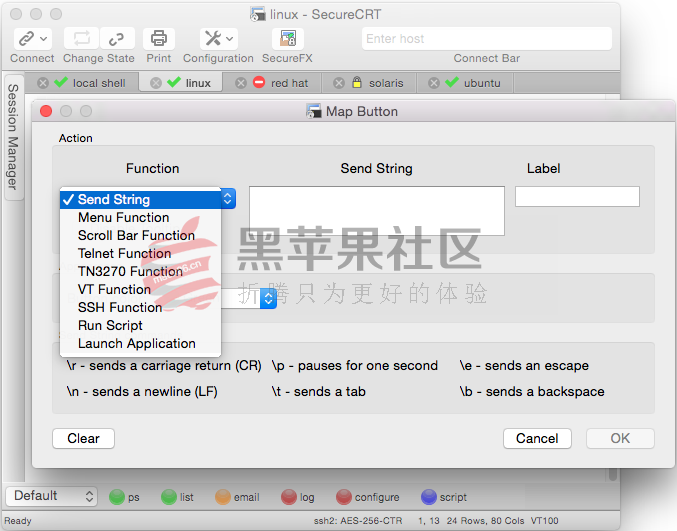





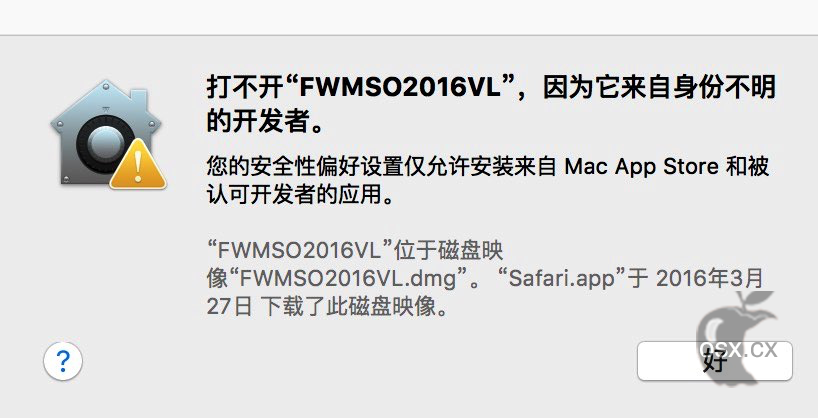
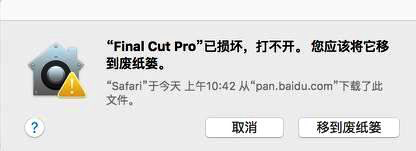
901F
登录回复
需要更新了,M1的Pro 14系统用不了,启动的报错.能解决的方法都试过了.无效.
需要更新版本